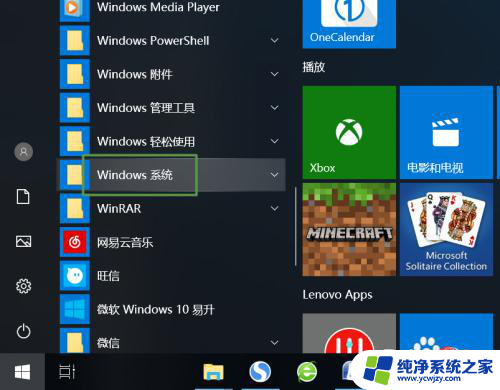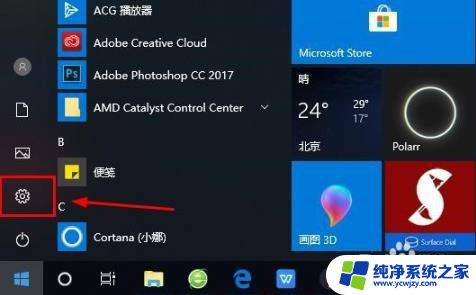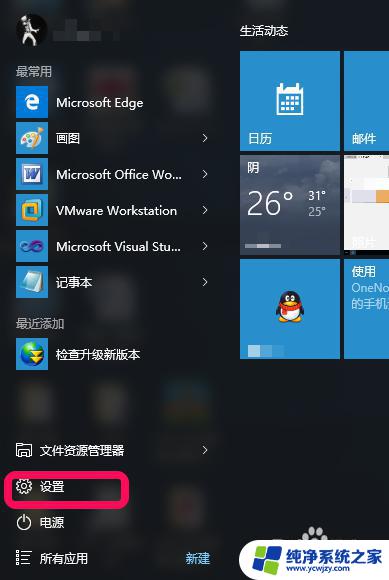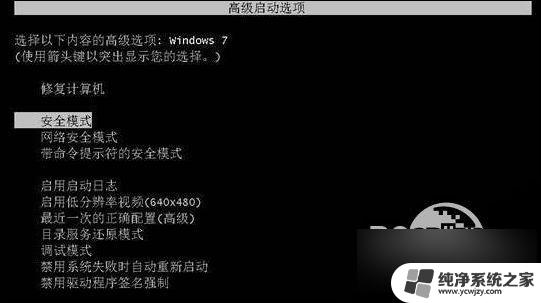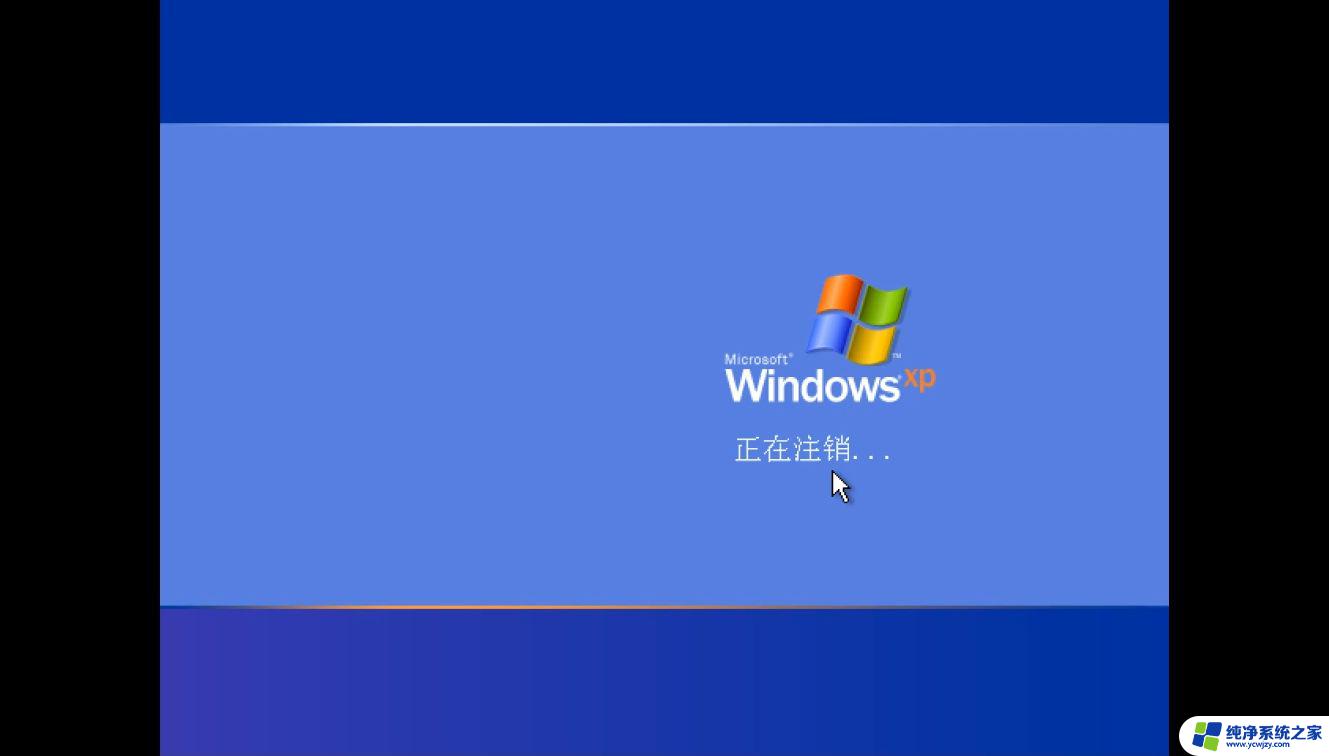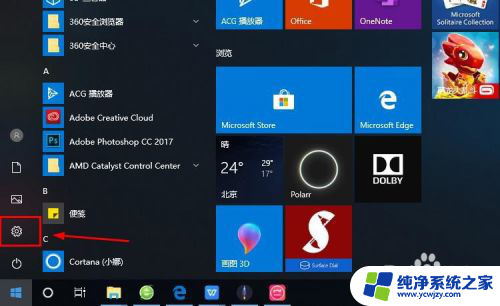windows怎么更改登陆账号
更新时间:2024-04-20 17:03:09作者:xiaoliu
Windows10作为目前最流行的操作系统之一,在登录时使用Microsoft账号已成为一种常见的选择,但是有时候我们可能需要更改登录账号,那么在Windows10系统中如何进行切换呢?接下来我们就来详细了解一下。
方法如下:
1.打开电脑,解锁屏幕。点击电脑桌面右下角的新通知的图标。

2.在弹出的界面上,点击所有设置。进入Windows设置。
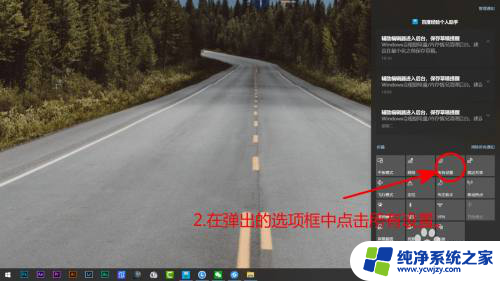
3.除上两步进入Windows设置外。还可以点击,桌面左下角的开始图标,然后点击设置。
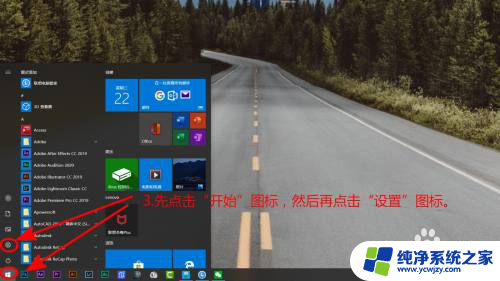
4.在Windows设置界面,点击账号。
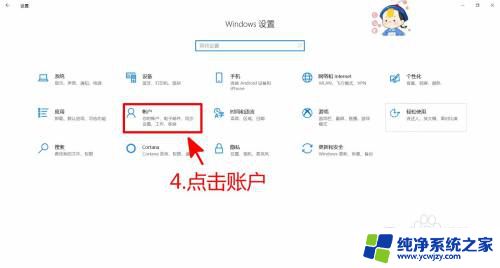
5.账户信息界面中,点击改用Microsoft账号登录。
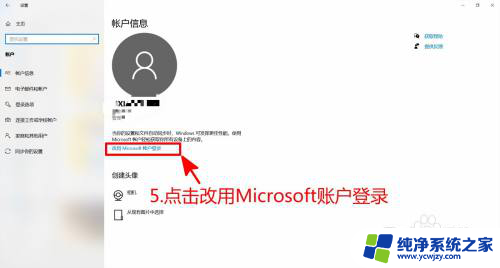
6.输入电子邮件,然后点击下一步。之后按照提示,登录新的账号即可。
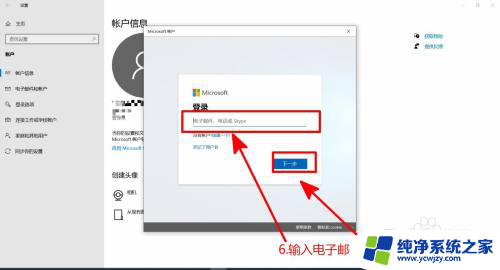
以上是有关如何更改Windows登录帐户的全部内容,如果您遇到类似情况,请快速参考我的方法进行处理,希望对大家有所帮助。